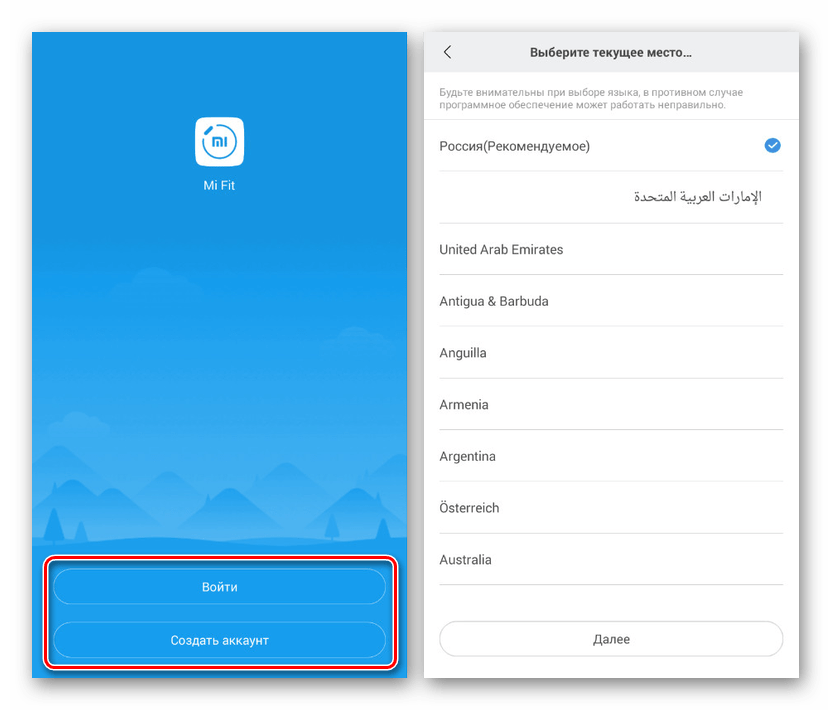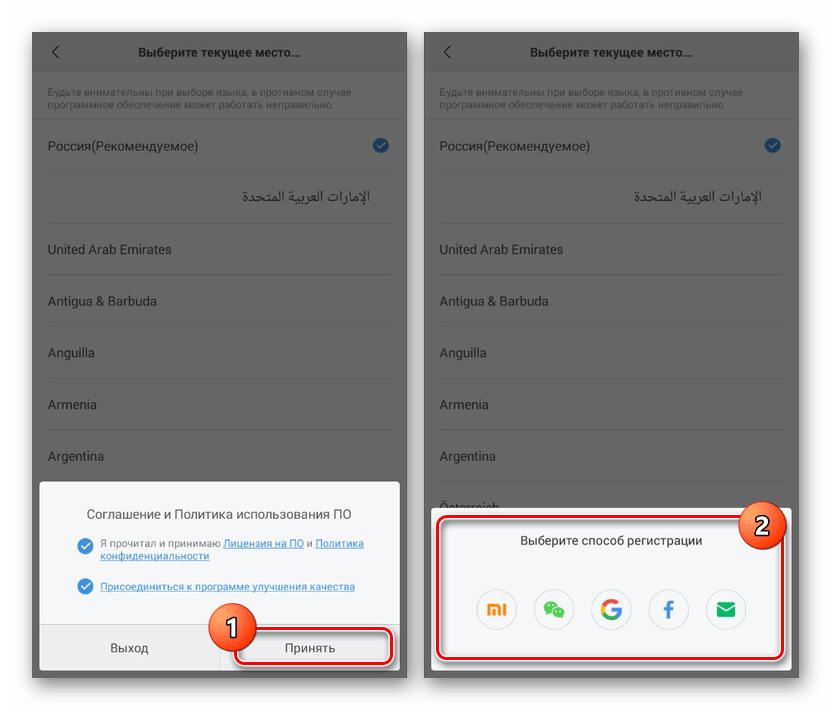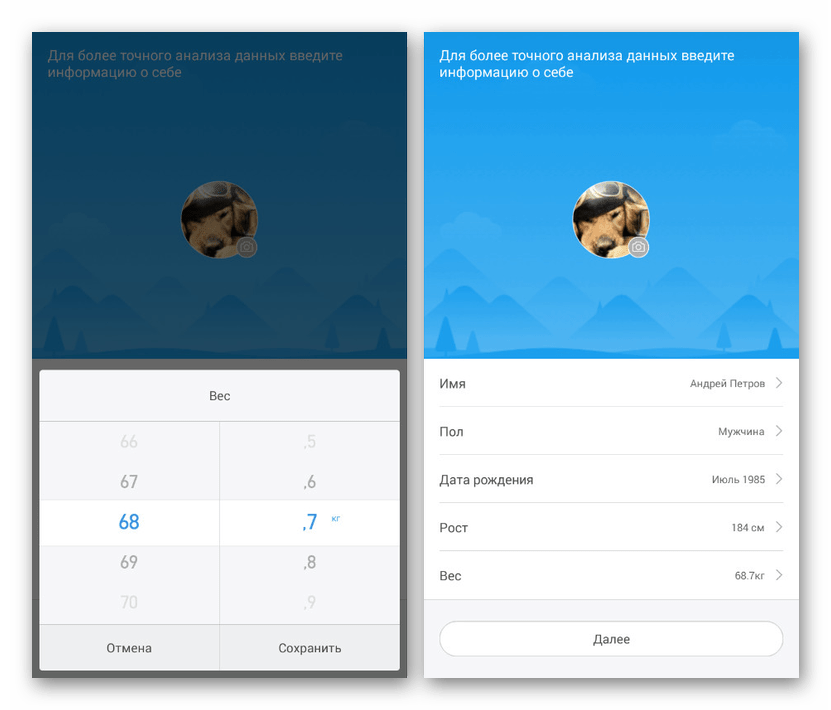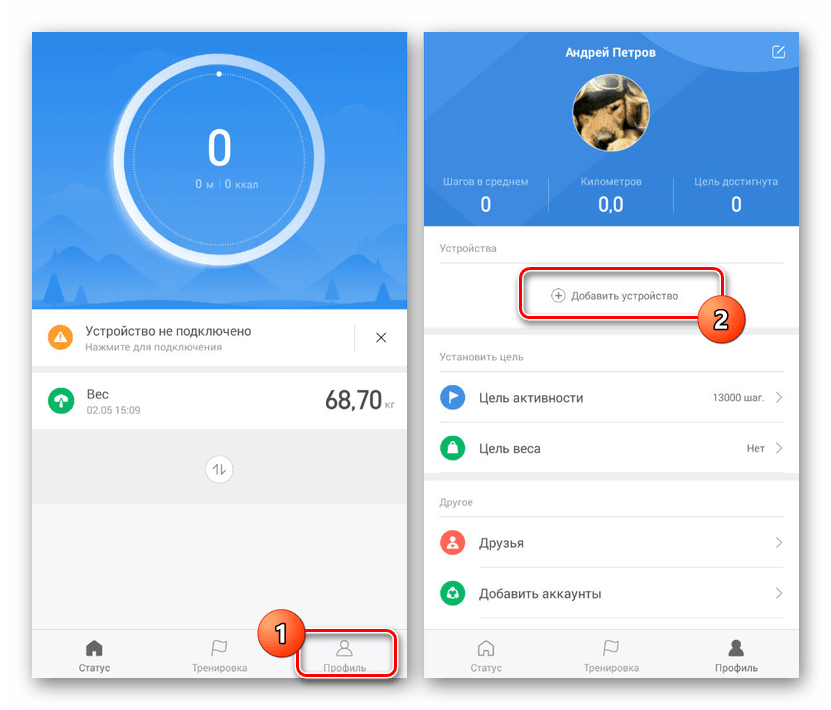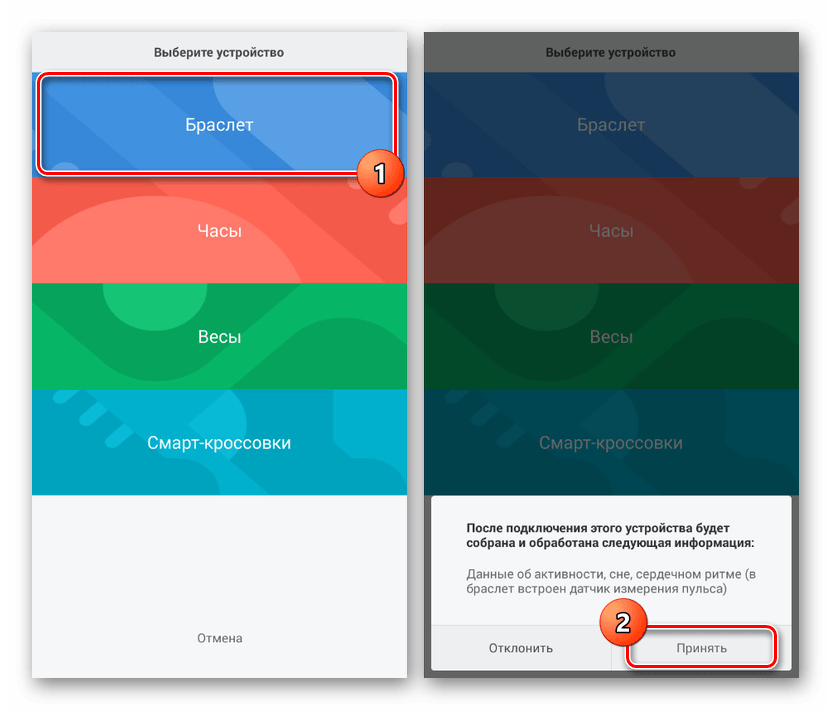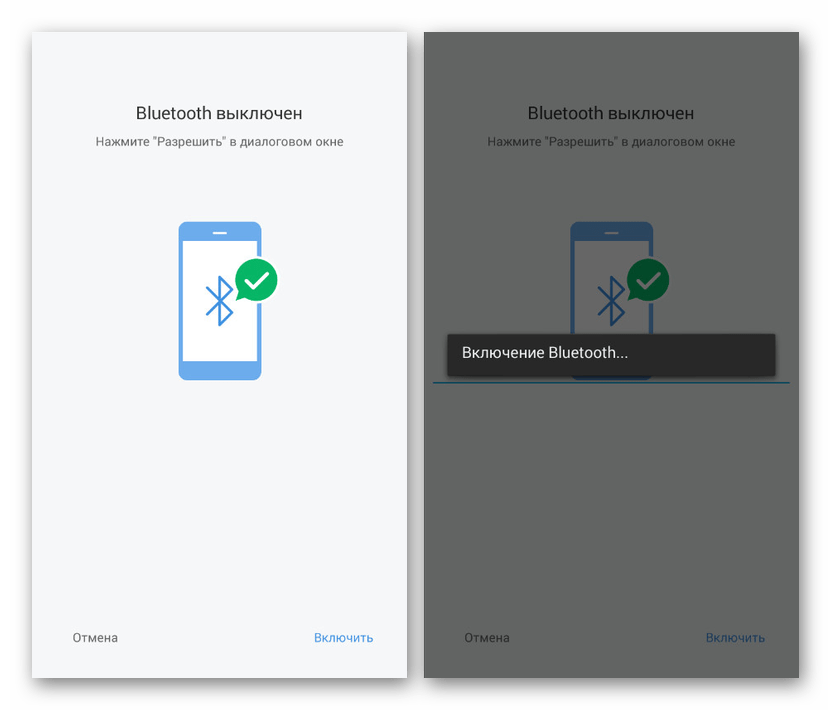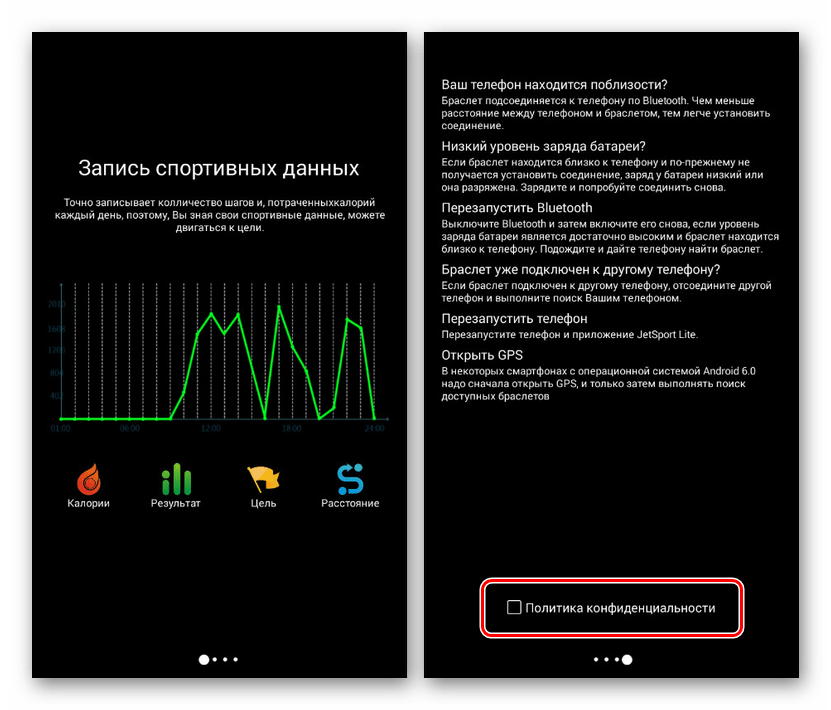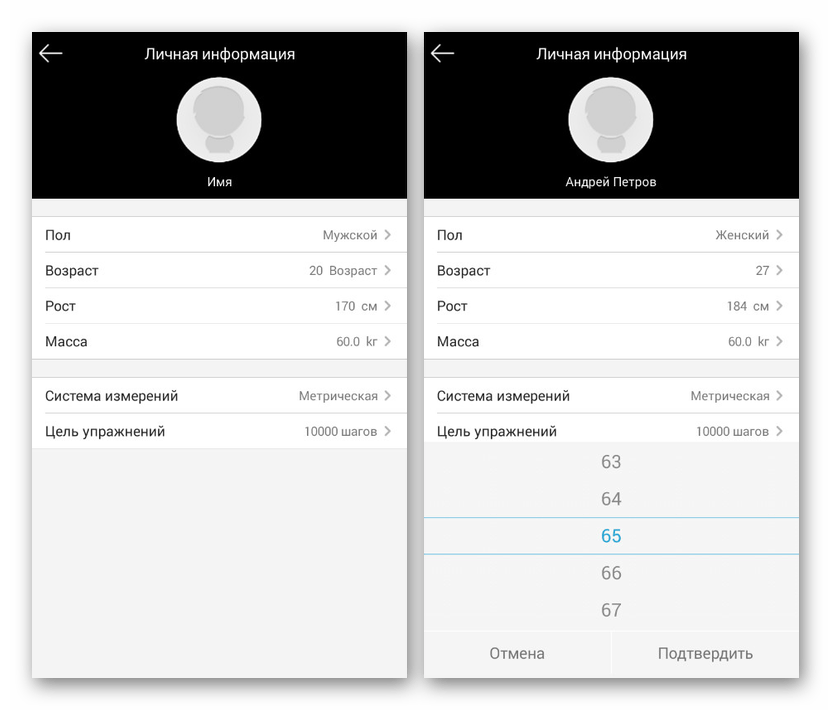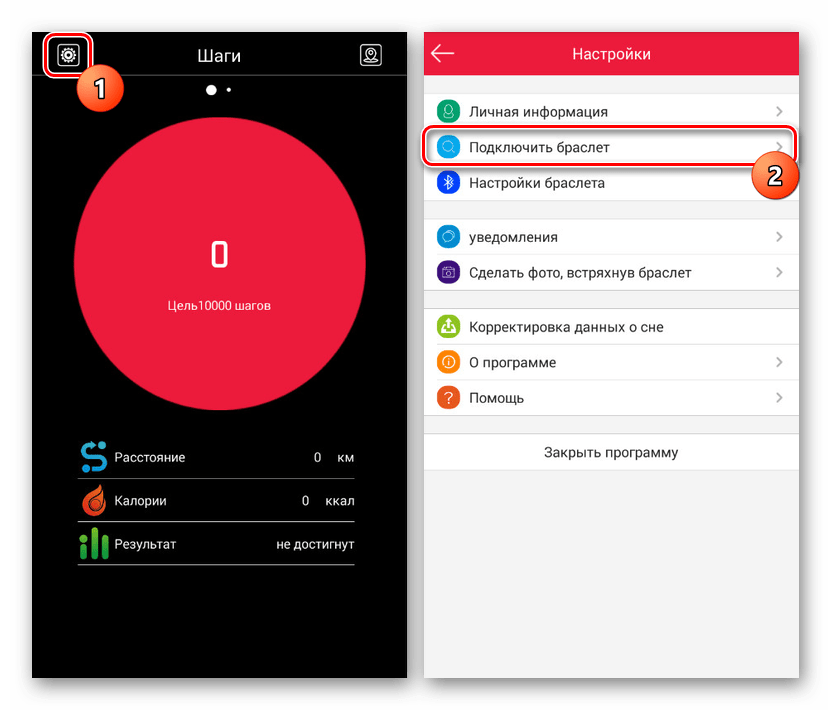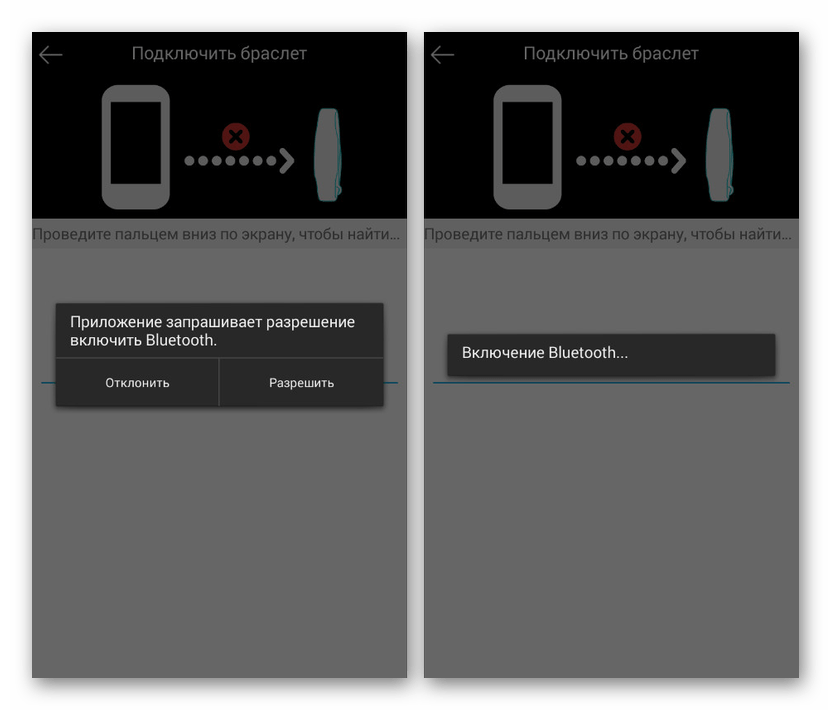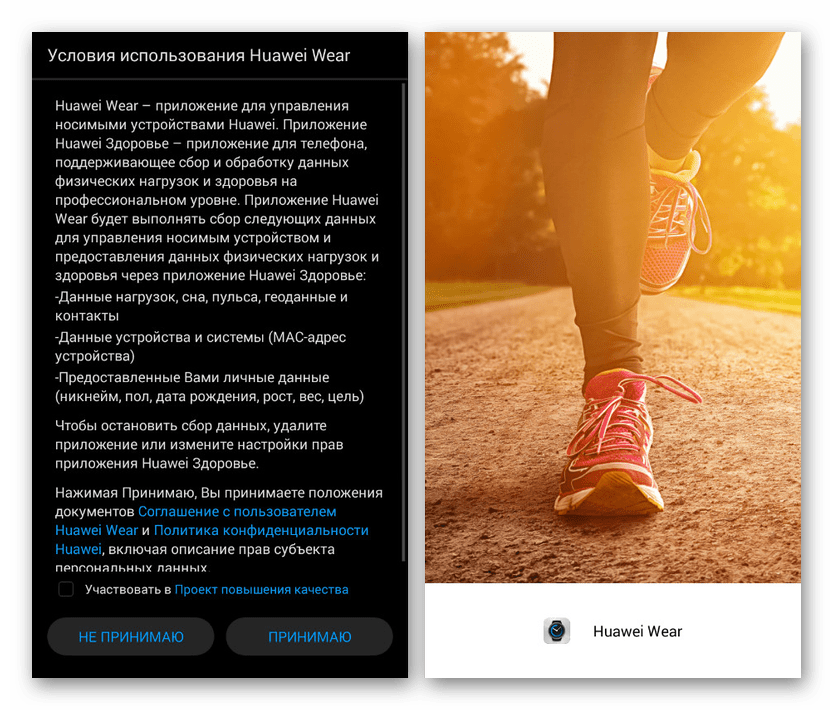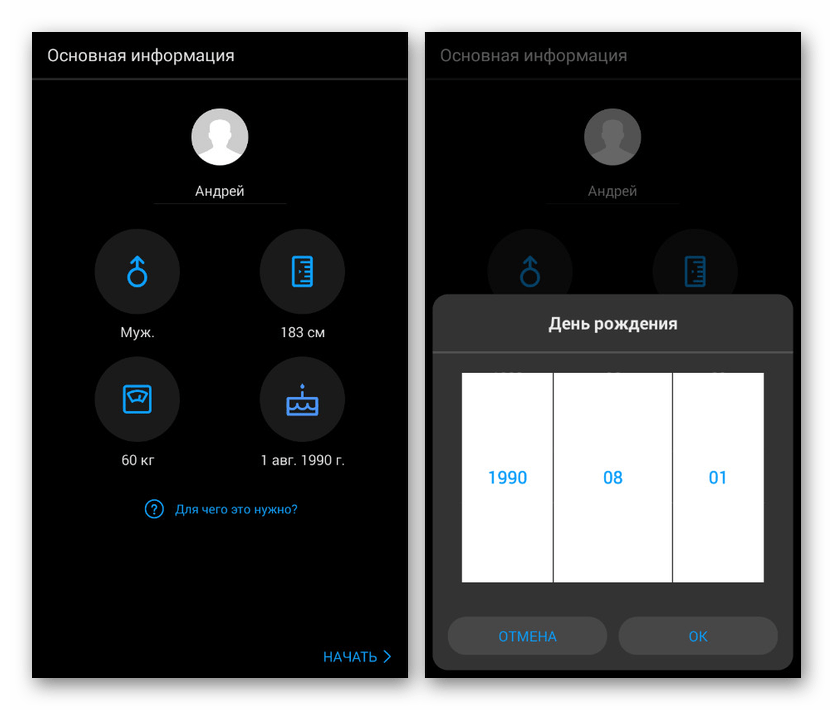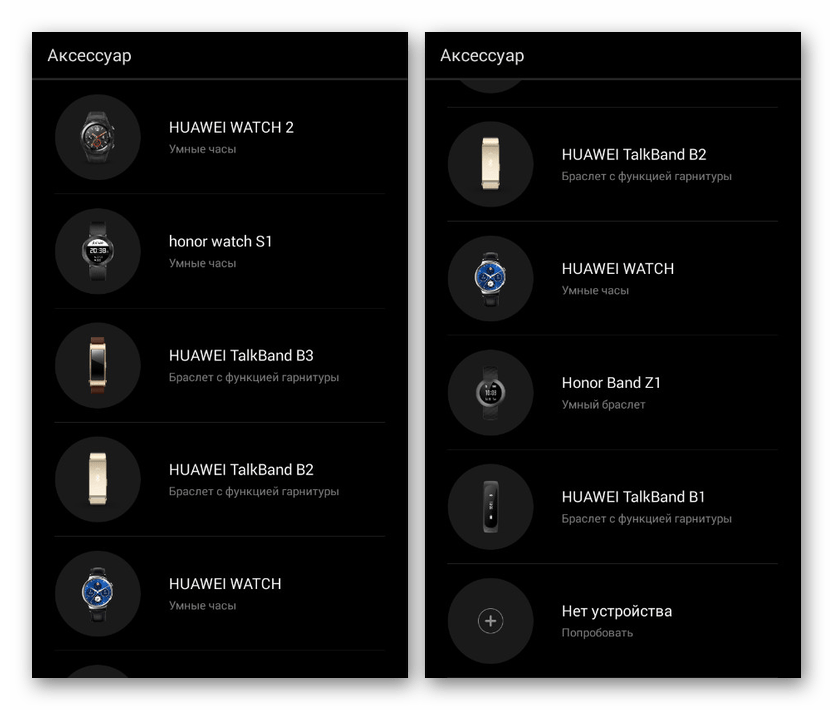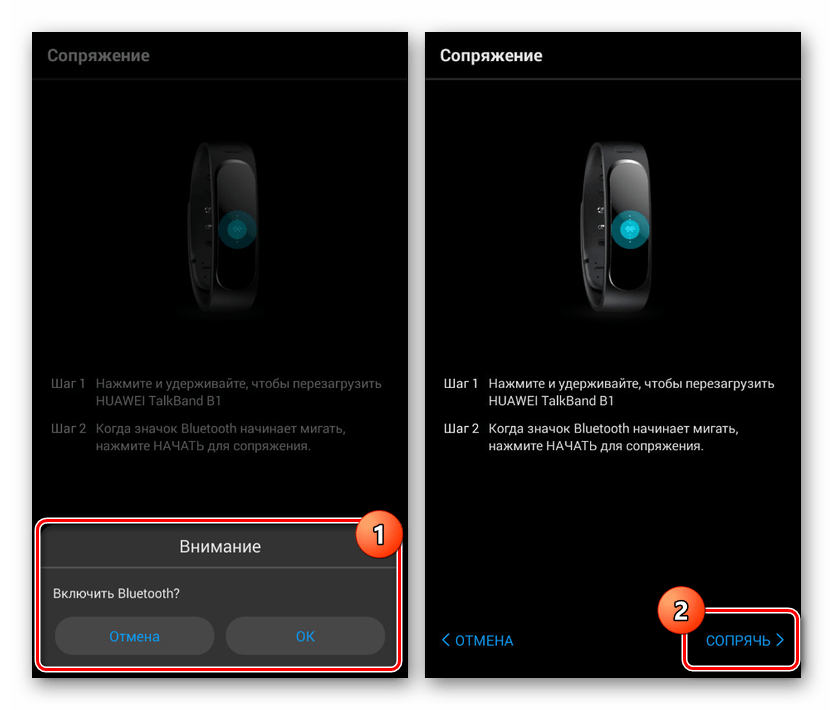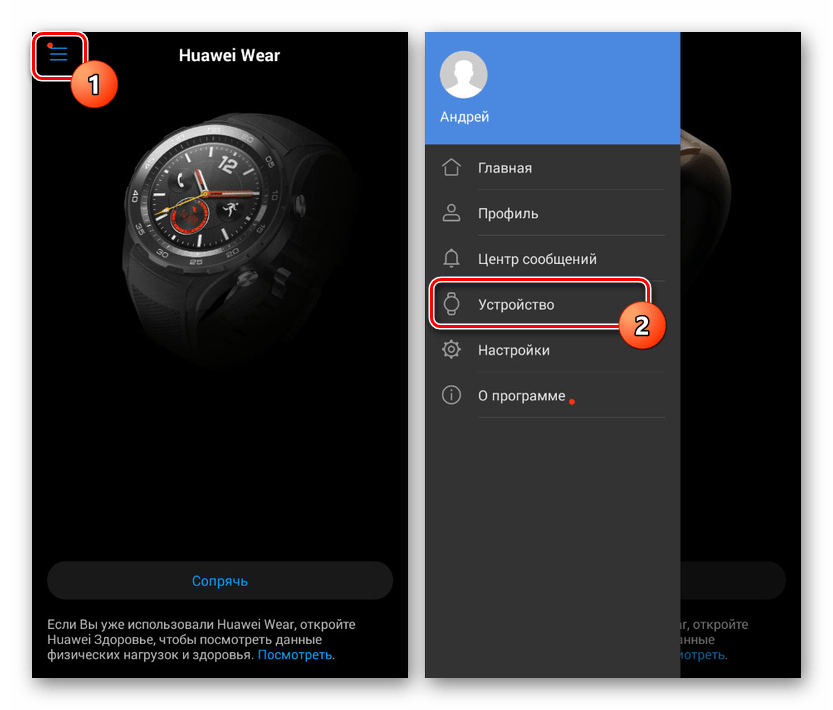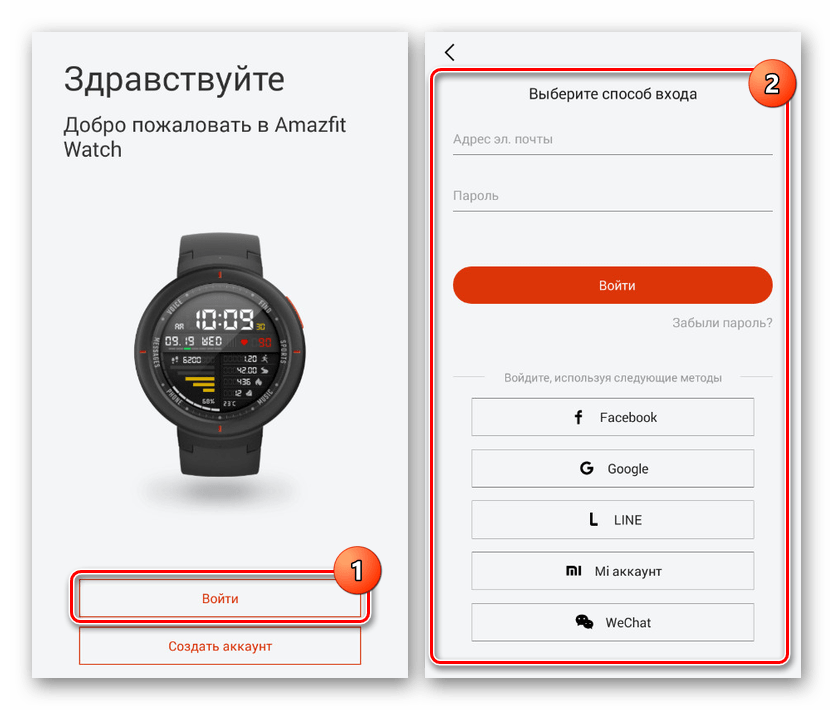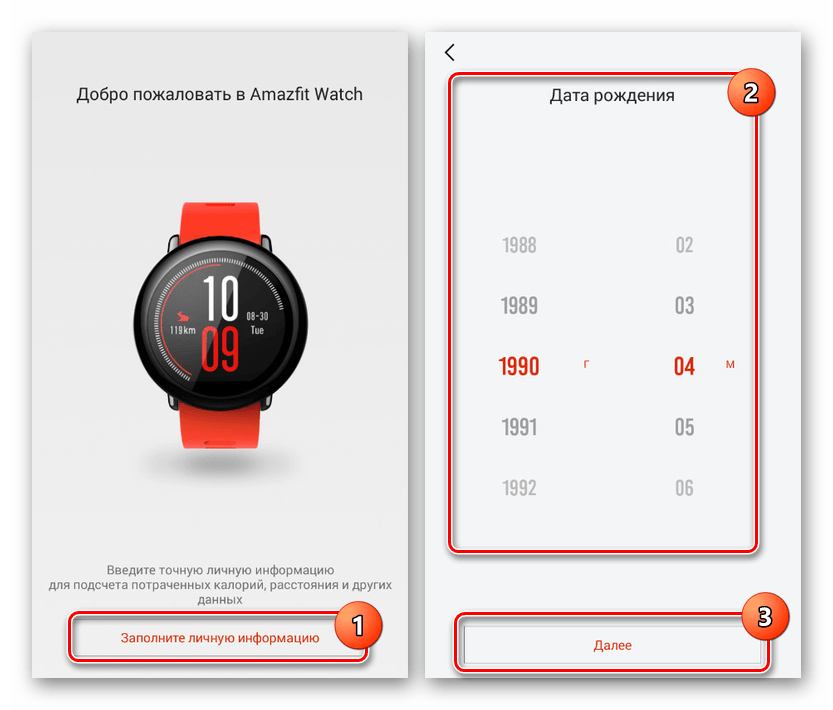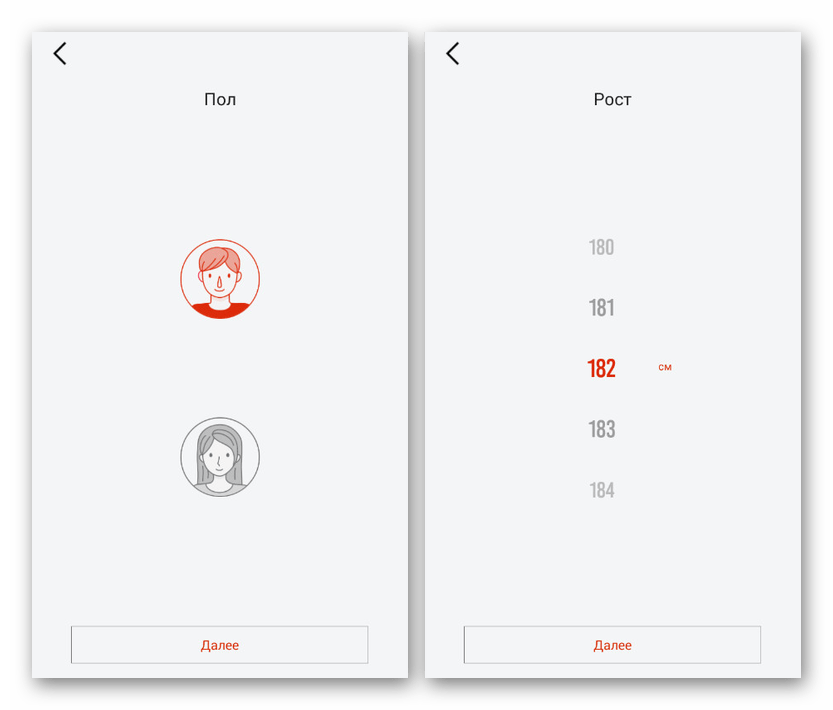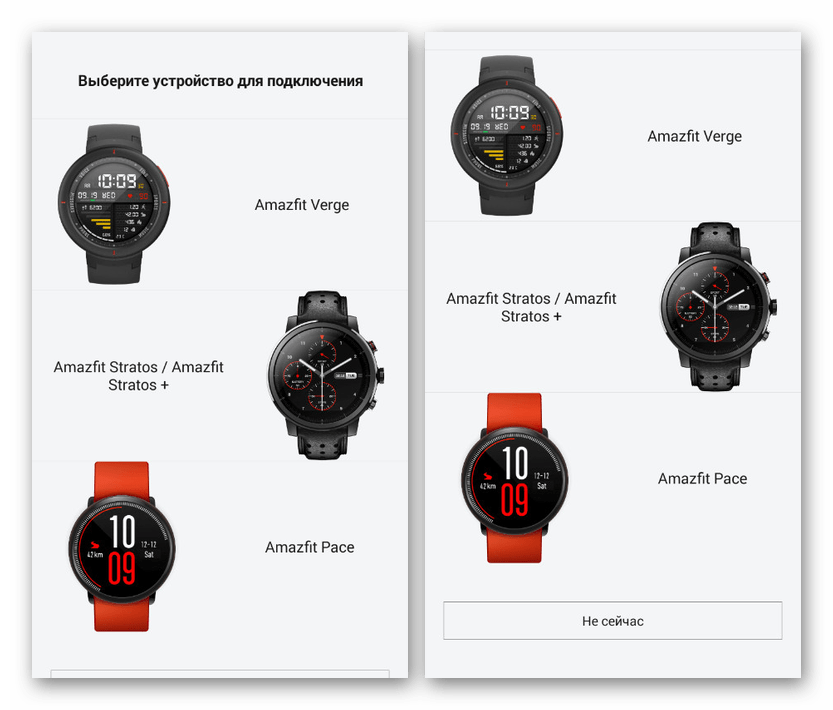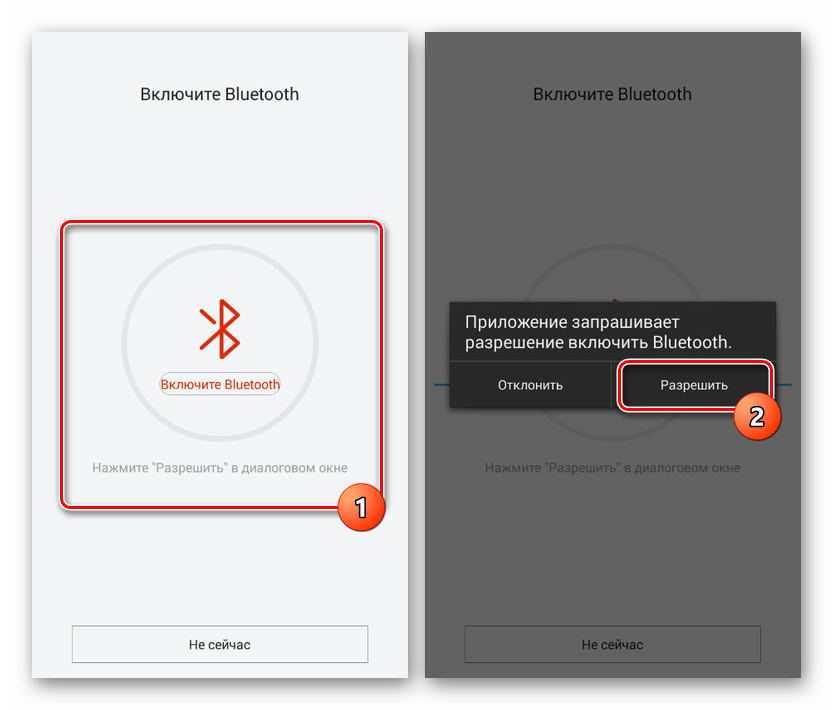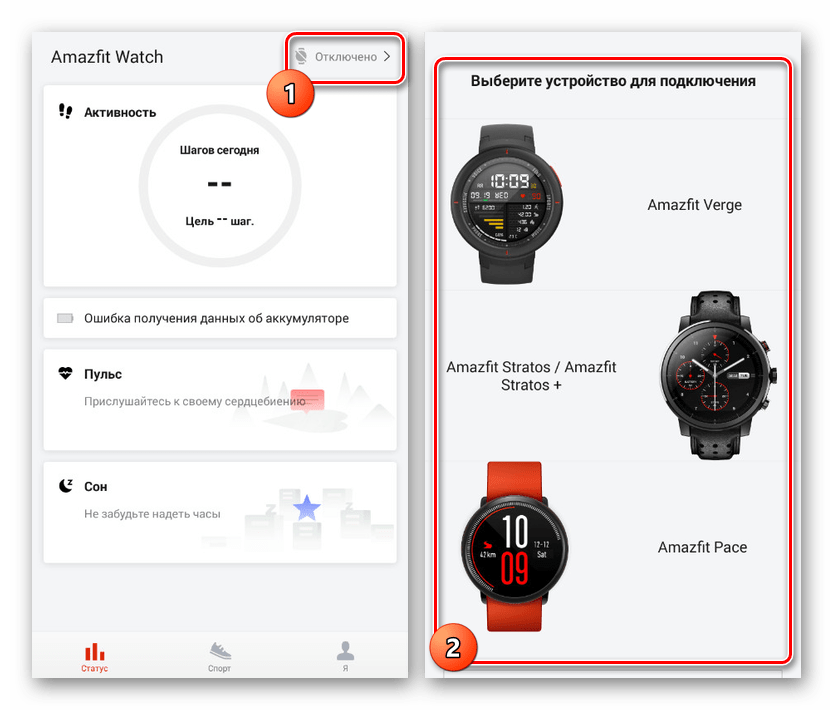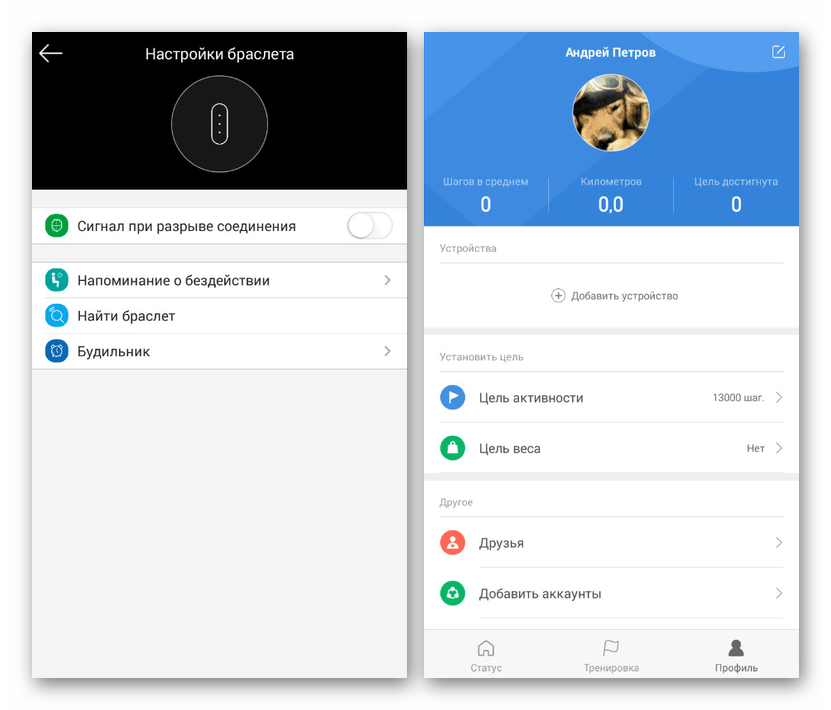Подключение фитнес-браслета к телефону на Android
При активных занятиях спортом Android-устройство можно использовать для контроля времени и физического состояния во время тренировок. Осуществимо подобное за счет фитнес-браслета, подключаемого к смартфону посредством беспроводного соединения. Сегодня мы расскажем о подключении на примере нескольких вариантов.
Подключение фитнес-браслета на Android
Для подключения и впоследствии управления фитнес-браслетом с телефона на платформе Андроид необходимо заранее установить специальное приложение из официального магазина. В зависимости от модели гаджета инструкция по соединению со смартфоном может отличаться. Нами будет уделено внимание только двум девайсам, в то время как любые другие имеют минимум отличий, к тому же сводящихся к оформлению ПО.
Mi Fit
Приложение Mi Fit позволяет управлять наиболее популярными на сегодняшний день фитнес-браслетами от компании Xiaomi. Данное ПО может быть установлено на Андроид-устройства версии 4.4 и выше.
- Чтобы воспользоваться приложением после установки, вам потребуется авторизоваться или создать новый аккаунт для Mi Fit. Сделать это можно прямо на стартовой странице.
На выбор доступно несколько вариантов регистрации, как с использованием учетной записи Xiaomi, так и посредством почты Gmail.
Завершив регистрацию, потребуется указать личные данные, включающие «Пол», «Вес» и многое другое. Если аккаунт был зарегистрирован ранее, информация скорее всего уже была добавлена, но в будущем ее можно изменить.
Покинув раздел с информацией и оказавшись на главной странице, нажмите по кнопке «Профиль» на панели в нижней части экрана. Здесь же в свою очередь нажмите по значку «+» с подписью «Добавить устройство».
Теперь тапните по блоку «Браслет» и при появлении уведомления нажмите «Принять». Желательно, чтобы к этому моменту фитнес-браслет был включен.
JET Sport
Еще одним достаточно популярным производителем фитнес-трекеров является компания JET Sport, выпустившая отдельное одноименное приложение для собственных устройств. Как и в большинстве других случаев, ПО можно установить на любой телефон с Android 4.4+.
- Установите официальное приложение JET Sport, совместимое с вашим фитнес-браслетом и после запуска отметьте галочкой пункт «Политика конфиденциальности».
После этого автоматически откроется страница с личными настройками. Обязательно укажите подходящие параметры и нажмите по стрелке в левом верхнем углу страницы.
Оказавшись на главном экране, тапните по иконке в левом верхнем углу. В результате должны будут открыться общие «Настройки» приложения.
Для добавления фитнес-браслета в меню выберите пункт «Подключить браслет» и подтвердите включение Bluetooth. Если вы его активировали заранее, этот этап будет пропущен.
Huawei Wear
Как и большая часть других компанией, у Huawei также была выпущена специальная программа для управления фирменными устройствами, будь то фитнес-браслеты или умные часы.
- Значительный плюс этого приложения заключается в отсутствии необходимости регистрации учетной записи. Для использования достаточно принять лицензионное соглашение и дождаться загрузки.
Дальше потребуется ввести пользовательскую информацию для получения более точных показателей при работе с приложением. В целом перед нажатием кнопки «Начать» можно не менять данные, так как в дальнейшем это можно будет сделать через настройки.
Выберите один из вариантов вашего девайса Huawei в списке «Аксессуар». Можете также нажать «Нет устройства» для подключения девайса в будущем.
Нажав по одному из представленных устройств в списке, на экране смартфона подтвердите включение Bluetooth и тапните по кнопке «Сопрячь». При этом учтите, внешний гаджет должен быть включен и открыт для подключения посредством Bluetooth.
Если вами был выбран вариант «Нет устройства», вы окажетесь на главной странице приложения. Для подключения разверните основное меню в левом верхнем углу экрана и нажмите «Устройство».
В нижней части страницы воспользуйтесь кнопкой «Добавить» и по аналогии с первым вариантом выберите фитнес-браслет или умные часы.
Amazfit Watch
Довольно популярными умными часами и фитнес-браслетами являются девайсы Amazfit. Они имеют много общего с девайсами Xiaomi, но управлять ими проще всего с помощью приложения Amazfit Watch для платформы Android версии 4.4 и выше.
- Прежде всего для работы с приложением придется зарегистрировать новую учетную запись или войти в существующую. Для этого предусмотрено множество методов, включая поддержку Mi-аккаунта.
На следующем этапе потребуется указать личную информацию по аналогии с большинством других вариантов. Это нужно исключительно для правильной работы приложения после подключения фитнес-браслета.
Указываемые данные по необходимости в будущем можно будет изменить через настройки.
Завершив начальную настройку ПО, на странице «Выберите устройство» тапните по одному из поддерживаемых вариантов. Можно также нажать «Не сейчас» для добавления гаджета позже.
На странице «Включите Bluetooth» нажмите по значку в центре и подтвердите включение с помощью кнопки «Разрешить» в диалоговом окне.
Дальше начнется поиск подходящих беспроводных устройств. При обнаружении соответствующего гаджета потребуется подтвердить сопряжение.
В случае отказа от выбора устройства на стартовом экране перейти к списку можно будет, нажав «Отключено» в правом верхнем углу на главной странице Amazfit Watch.
Как видно, соединение со смартфоном во всех вариантах требует минимального количества действий, позволяя произвести подключение, не выходя из приложения. Более того, каждое подобное ПО имеет ряд параметров, о которых также важно знать перед использованием девайса.
Настройки фитнес-браслета
Как и в ситуации с подключением, параметры фитнес-браслета можно контролировать через соответствующее приложение после соединения. Предоставляемый список настроек может значительно отличаться не только визуально, но и в плане имеющихся функций. Важно помнить и про ограничения самого устройства.
Мы не будем рассматривать отдельные функции в разных приложениях, так как с этим лучше всего разбираться непосредственно в процессе использования гаджета. При этом после подключения все же обязательно посетите «Настройки» для правильной работы фитнес-браслета.
Помимо этой статьи, на сайте еще 12473 инструкций.
Добавьте сайт Lumpics.ru в закладки (CTRL+D) и мы точно еще пригодимся вам.
Отблагодарите автора, поделитесь статьей в социальных сетях.
Источник
Как подключить фитнес-браслет к телефону Android
Фитнес-браслеты становятся все более популярны. Подобные устройства позволяют отслеживать спортивную активность, следить за здоровьем и отображать уведомления со смартфона. Но как подключить фитнес-браслет?
Для того, чтобы подключить фитнес-браслет, необходимо установить на него приложение от производителя, например, Samsung Galaxy Fit, Huawei Health, Mi Fit, Garmin Connect Mobile или другое.
Ниже, процесс подключения рассматривается на примере браслета Mi Band. Однако, большинство фитнес-браслетов подключается аналогичным образом — отличается только интерфейс фирменного приложения.
Пошаговая инструкция
Шаг 1. Убедитесь, что фитнес-браслет заряжен. Если устройство пришло в разряженном состоянии, его нужно подключить к зарядному устройству. Обычно, для полной зарядки нужно не более 2 часов.
Шаг 2. В настройках смартфона найдите раздел «Bluetooth», откройте его и активируйте Bluetooth-модуль. Для этого, нажмите на соответствующий переключатель.
Шаг 3. Убедитесь, что фитнес-браслет отображается в разделе «Доступные устройства».
Шаг 4. Затем, откройте магазин приложений, например Play Market, и в поисковой строке напишите название приложения, которое предусмотрено производителем для работы с браслетом. В нашем конкретном случае — это Mi Fit.
Если используется браслет от малоизвестного производителя, загрузить программу можно, просто отсканировав QR-код, который изображен на упаковке или в инструкции.
Шаг 5. Нажмите кнопку «Установить» и, по окончании скачивания, — кнопку «Открыть».
Шаг 6. При первом запуске, приложение запросит логин и пароль от учетной записи пользователя. В случае с приложением Mi Fit, создать аккаунт можно прямо здесь — для этого понадобится рабочий адрес электронной почты. Можно также войти через сторонний аккаунт, например WeChat, Facebook или Google.
Шаг 7. Приложение оповещает пользователя, что в данный момент не подключено ни одного устройства.
Шаг 8. В разделе «Профиль» нажмите по кнопке «Добавить устройство».
Обратите внимание, что разделы в разных приложениях для разных фитнес-браслетов могут отличаться.
Шаг 9. Выберите устройство, которое нужно добавить. В данном случае, это браслет. После этого выдайте разрешение на обработку информации, иначе корректная работа браслета не гарантирована.
Шаг 10. Подождите, пока программа найдет устройство. Далеко не уходите от смартфона — важно находиться в радиусе действия Bluetooth-адаптера. На браслете подтвердите согласие на синхронизацию.
Шаг 11. В приложении должно отобразиться название носимого устройства и заряд аккумулятора в процентах — это свидетельствует о том, что подключение прошло успешно.
Теперь в области уведомлений Android всегда будет отображаться логотип приложения, которое синхронизировано с браслетом. Здесь можно увидеть, подключено устройство к телефону в данный момент или нет.
Если браслет теряет связь с телефоном
Иногда браслет теряет связь со смартфоном. В таком случае, пользователь может пропустить важный звонок или сообщение, оповещения о которых обычно приходят на фитнес-браслет.
Дело в том, что некоторые программы-оптимизаторы закрывают приложения, которые работают в фоне. Делается это, чтобы продлить общее время работы телефона от аккумулятора.
Чтобы такого не происходило, необходимо сделать следующее:
Шаг 1. Откройте раздел «Батарея и производительность» или «Аккумулятор и энергосбережение» (название будет зависеть от используемого смартфона).
Шаг 2. В списке установленных приложений найдите нужное, в нашем случае — это Mi Fit.
Шаг 3. В настройках приложения установите параметр «Нет ограничений».
В последних версиях операционной системы Android, требуется доступ Mi Fit к «Уведомлениям» (чтобы показывать смс и уведомления из мессенджеров), а также к режиму «Не беспокоить» (для того, чтобы когда это нужно, пробуждать устройство). Чтобы открыть доступ и к этим параметрам, перейдите в раздел «Разрешения».
Источник